Apple iOS Autoopsætning IMAP på iPhone og iPad
Denne guide er til dig hvis du har Mail i forbindelse med Webhotel / Mailhotel / Webshop kan du finde autoopsætnings vejledningen her til din iPhone eller iPad
1 – Gå til følgende side (Denne side virker kun på ipad og iphone )
https://www.dandomain.dk/ios
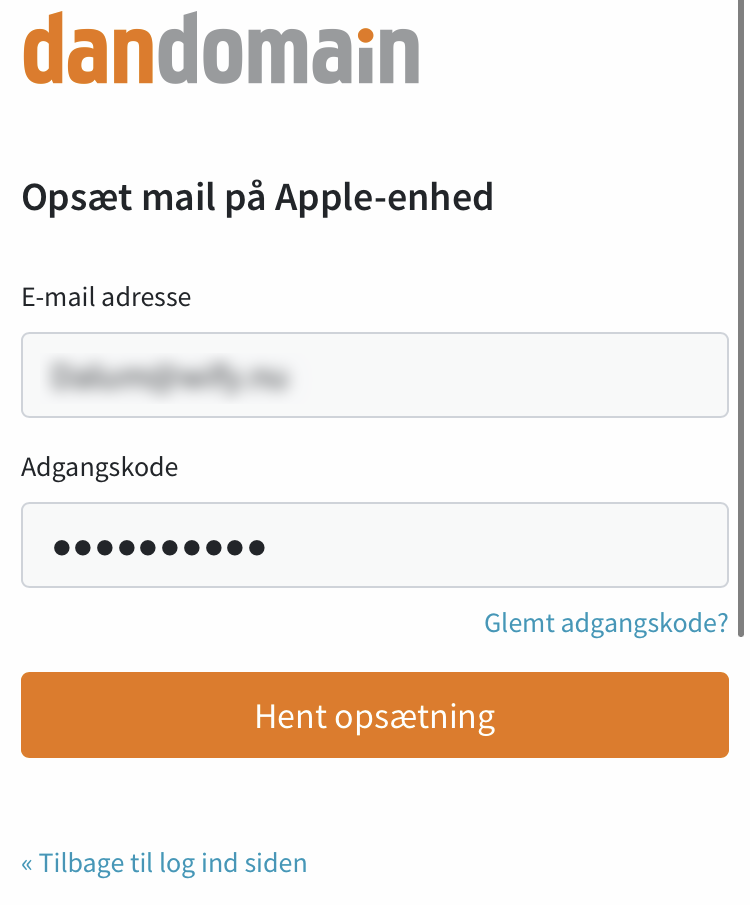
2 – Når der er tastet korrekt Email og kode ind, tryk TILLAD
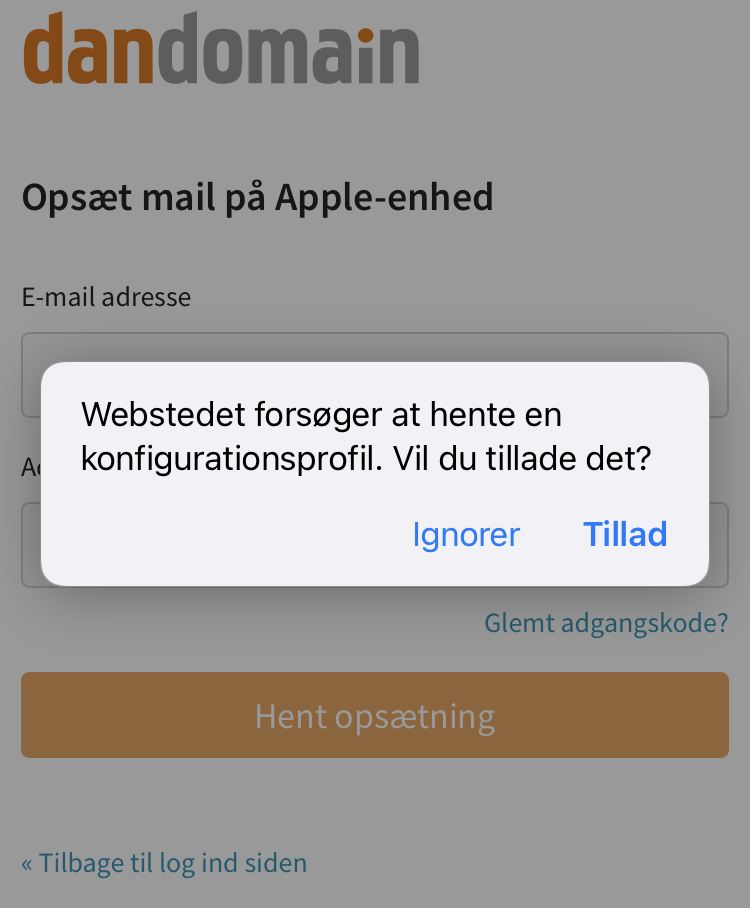
3 – Så vil profilen være hentet
– Tryk herefter på “Luk”.
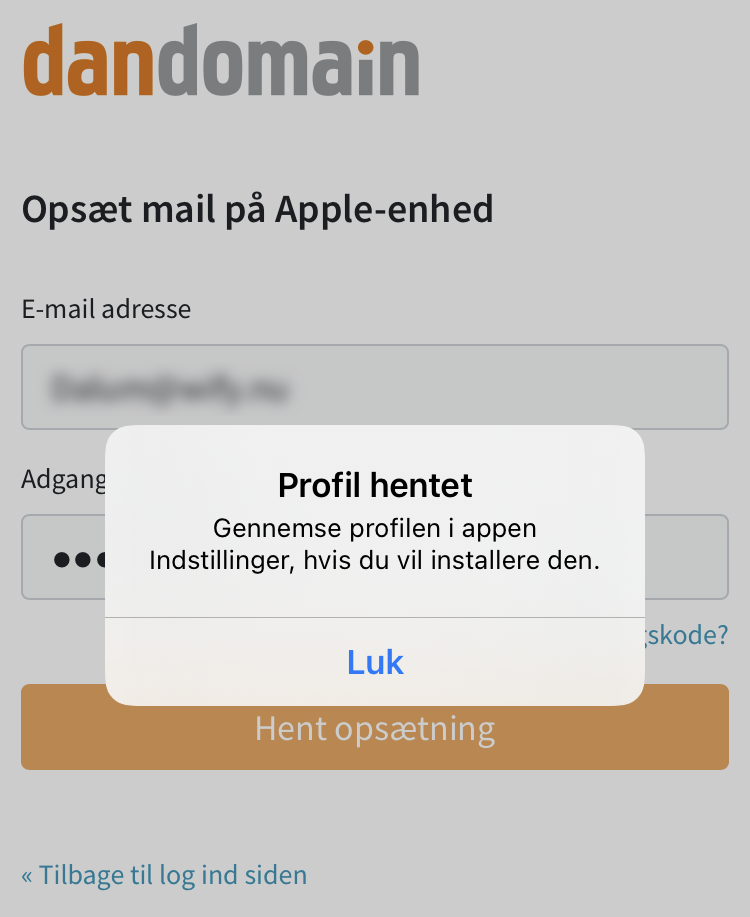
4 – Gå til indstillinger > Under Generelt > og så under VPN & Administration af enhed.
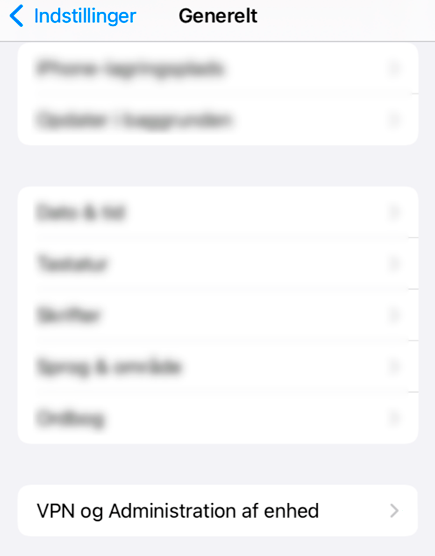
5 – Tryk på den ny Hentede profil
<Profil navn> – DanDomain-setup
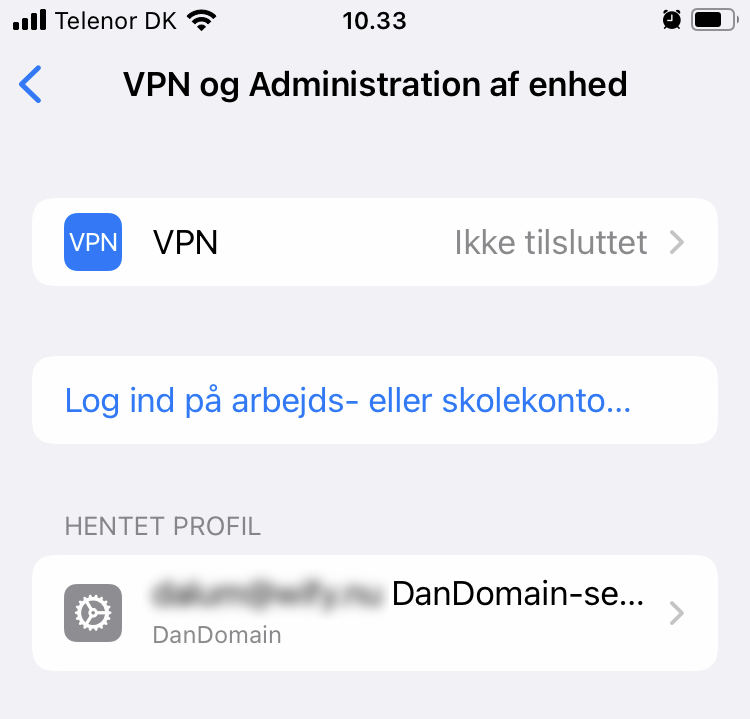
6 – Når der er trykket ind på profilen,
Tryk på “Installer”
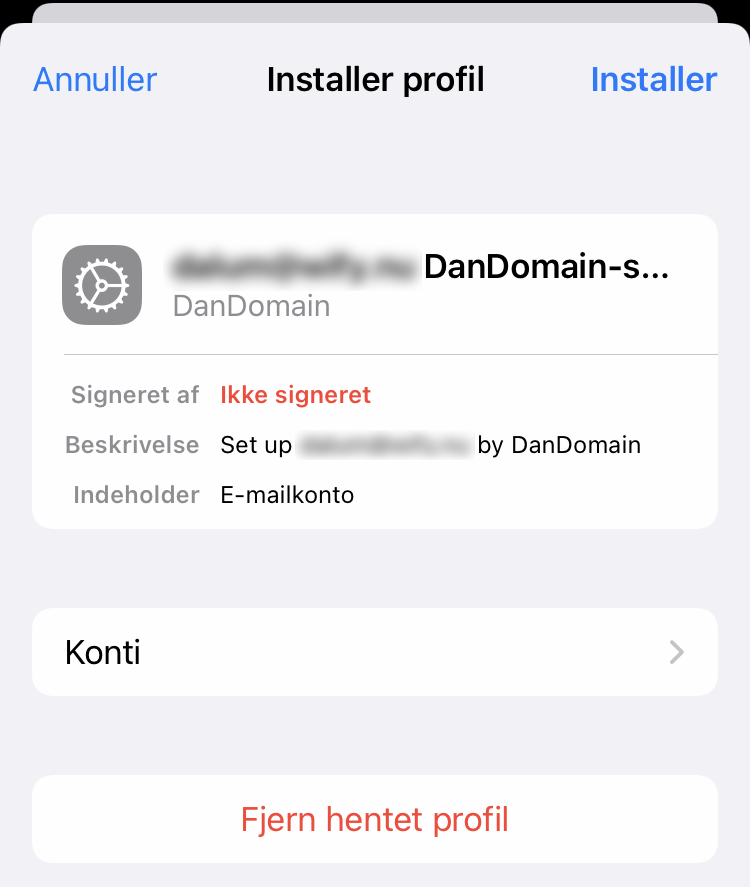
7 – For at godkende installeringen skal der så tastes PIN koden til telefonen.
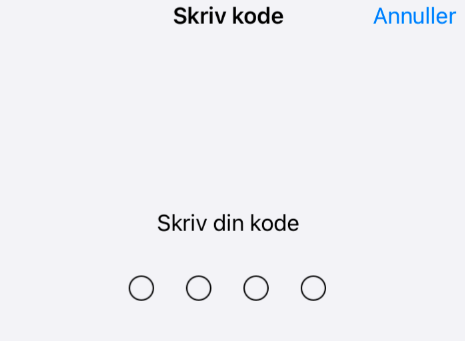
8 – Tryk igen på “installer” for at godkende
(Fordi det ikke er en signeret godkendt profil via apple)
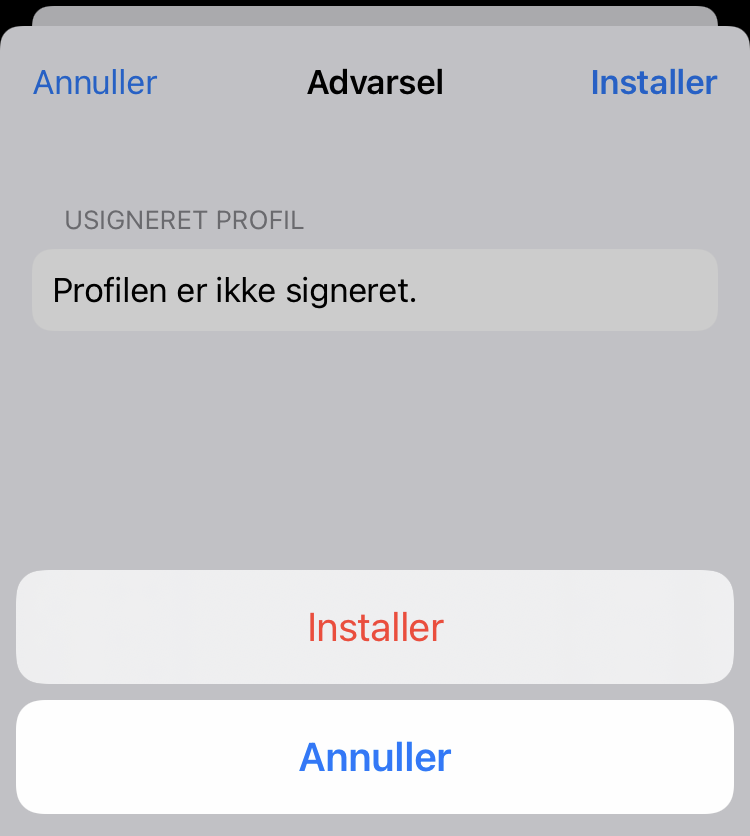
9 – Skriv Afsender navnet på mail kontien
(fx fuldt navn på afsender eller firma navn)
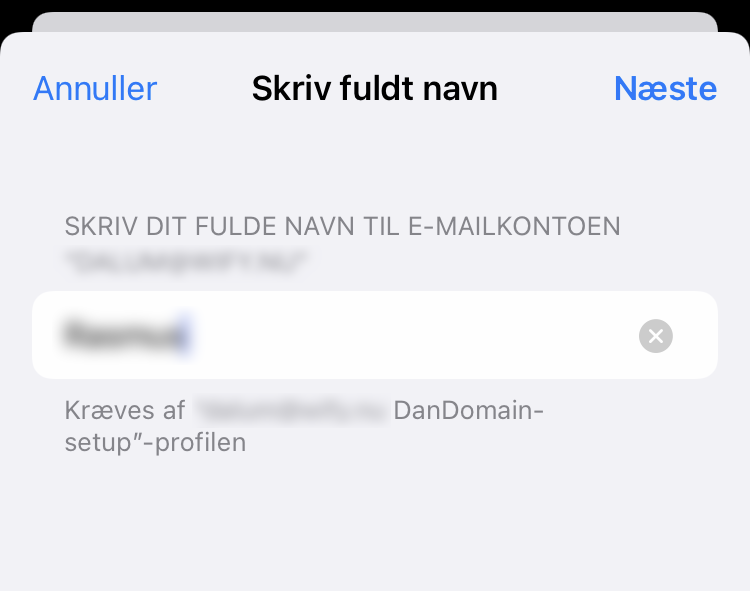
10 – Nu vil telefonen komme med følgende status at Profilen installeret
Og nu kan mail’en ses i default mail appen på Telefonen.
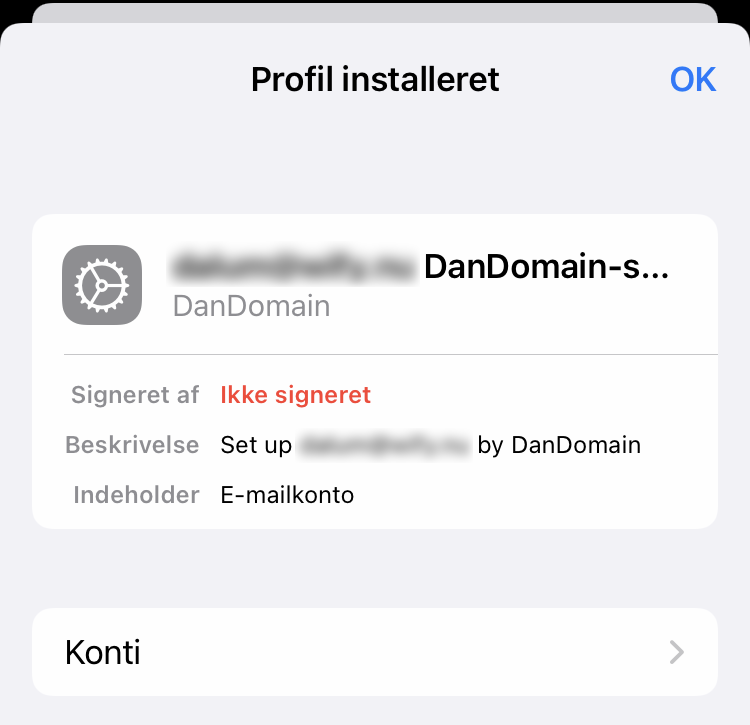
NB. Hvis kontien skal fjernes igen, så kan den IKKE fjernes under standart stedet (konti > slet konti)
Den skal derimod findes under
Indstillinger > Generelt > VPN & Administration af enhed.
og tryk ind på kontien <Profil navn> – DanDomain-setup
Tryk på “Fjern profil”
